機器を接続する際には、eo光テレビチューナー、テレビの両方の電源を切って行ってください。
eo光テレビチューナーとテレビの接続方法
eo光テレビチューナー(TZ-BDT910P)をテレビに接続する方法をご説明します。
ご確認ください
接続端子の種類
お客さまがお使いのテレビの端子をお選びください。
HDMI接続端子
映像と音声を1本のケーブルで、しかもデジタル信号を伝送できるのが「HDMI入力端子」です。美しく鮮明な映像をカンタンにお楽しみいただけるオススメの接続方法です。
D映像入力端子
3本の端子を必要とする「コンポーネント端子」を、もっと簡単に接続できるように開発されたのが「D映像入力端子」です。美しく鮮明な映像をお楽しみいただけます。
コンポーネント映像入力端子
映像を「輝度」「赤系」「青系」の3つの信号に分けて送るのが「コンポネート映像入力端子」です。美しく鮮明な映像をお楽しみいただけます。
コンポジット入力端子(ビデオ入力端子)
輝度信号(Y)と色信号(C)を複合した黄色い端子がついた、映像信号ケーブルです。「コンポーネント映像入力端子」や「S映像入力端子」は、輝度信号(Y)と色信号(C)を別々にして干渉しないようにしていますが、「コンポジット入力端子」の場合はまとめてひとつのケーブルになっているため、画質がやや劣ります。
HDMI接続端子で接続する
STEP 1
機器接続後、eo光テレビチューナーのHDMI端子接続設定作業をしてください。
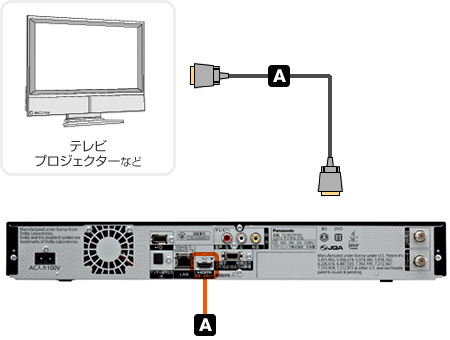
A:HDMI接続端子 |
|
|---|
STEP 2
リモコンの〔操作一覧〕を押し、〔その他の機能へ〕を選びます。
次に、〔決定〕ボタンを押したあと、〔初期設定〕を選び、決定します。
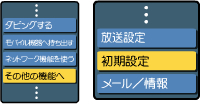
STEP 3
〔テレビ/機器/ビエラリンクの接続〕を選び、決定します。

STEP 4
〔HDMI接続〕を選択してください。

STEP 5
〔HDMI映像優先モード〕〔HDMI音声出力〕をそれぞれ〔入〕にしてください。

これでHDMI接続端子の接続方法は完了です。
D映像入力端子で接続する
STEP 1
機器接続後、eo光テレビチューナーのD端子接続設定作業をしてください。
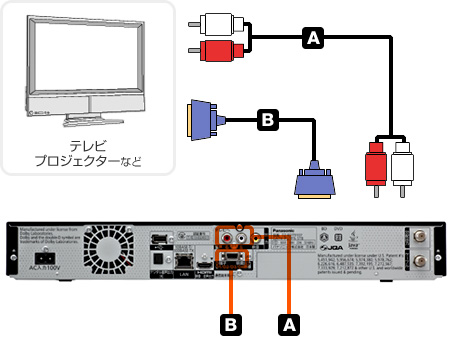
A:音声入力(別売) |
|
|---|---|
B:D端子ケーブル |
|
STEP 2
リモコンの〔操作一覧〕を押し、〔その他の機能へ〕を選びます。
次に、〔決定〕ボタンを押したあと、〔初期設定〕を選び、決定します。
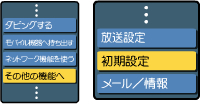
STEP 3
〔テレビ/機器/ビエラリンクの接続〕を選び、決定します。

STEP 4
〔HDMI映像優先モード〕〔HDMI音声出力〕をそれぞれ〔切〕にしてください。
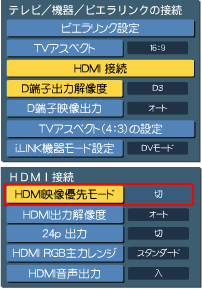
STEP 5
〔D端子出力解像度〕を選択したあと、接続するテレビに合わせて〔D1〕~〔D4〕を選択します。(テレビ側のコンポーネント端子解像度についてはテレビの取扱説明書等をご覧ください。)
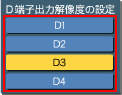
STEP 6
変更確認に対し〔はい〕を選び、決定します。
これでD映像入力端子の接続方法は完了です。
コンポーネント映像入力端子で接続する
STEP 1
機器接続後、eo光テレビチューナーのコンポーネント端子接続設定作業をしてください。
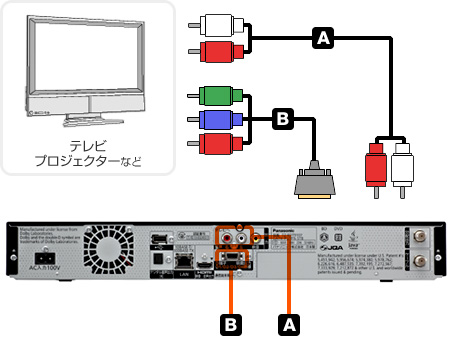
A:音声入力(別売) |
|
|---|---|
B:D端子ピンケーブル(別売) |
|
STEP 2
リモコンの〔操作一覧〕を押し、〔その他の機能へ〕を選びます。
次に、〔決定〕ボタンを押したあと、〔初期設定〕を選び、決定します。
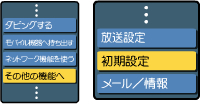
STEP 3
〔テレビ/機器/ビエラリンクの接続〕を選び、決定します。

STEP 4
〔HDMI映像優先モード〕〔HDMI音声出力〕をそれぞれ〔切〕にしてください。
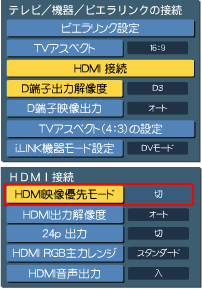
STEP 5
〔D端子出力解像度〕を選択したあと、接続するテレビに合わせて〔D1〕~〔D4〕を選択します。(テレビ側のコンポーネント端子解像度についてはテレビの取扱説明書等をご覧ください。)
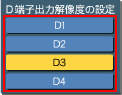
STEP 6
変更確認に対し〔はい〕を選び、決定します。
これでコンポーネント接続端子の接続方法は完了です。
コンポジット入力端子(ビデオ入力端子)で接続する
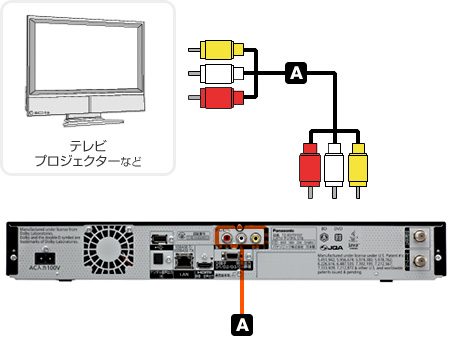
A:コンポジット入力端子(ビデオ入力端子) |
|
|---|
これでコンポジット入力端子(ビデオ入力端子)の接続方法は完了です。





